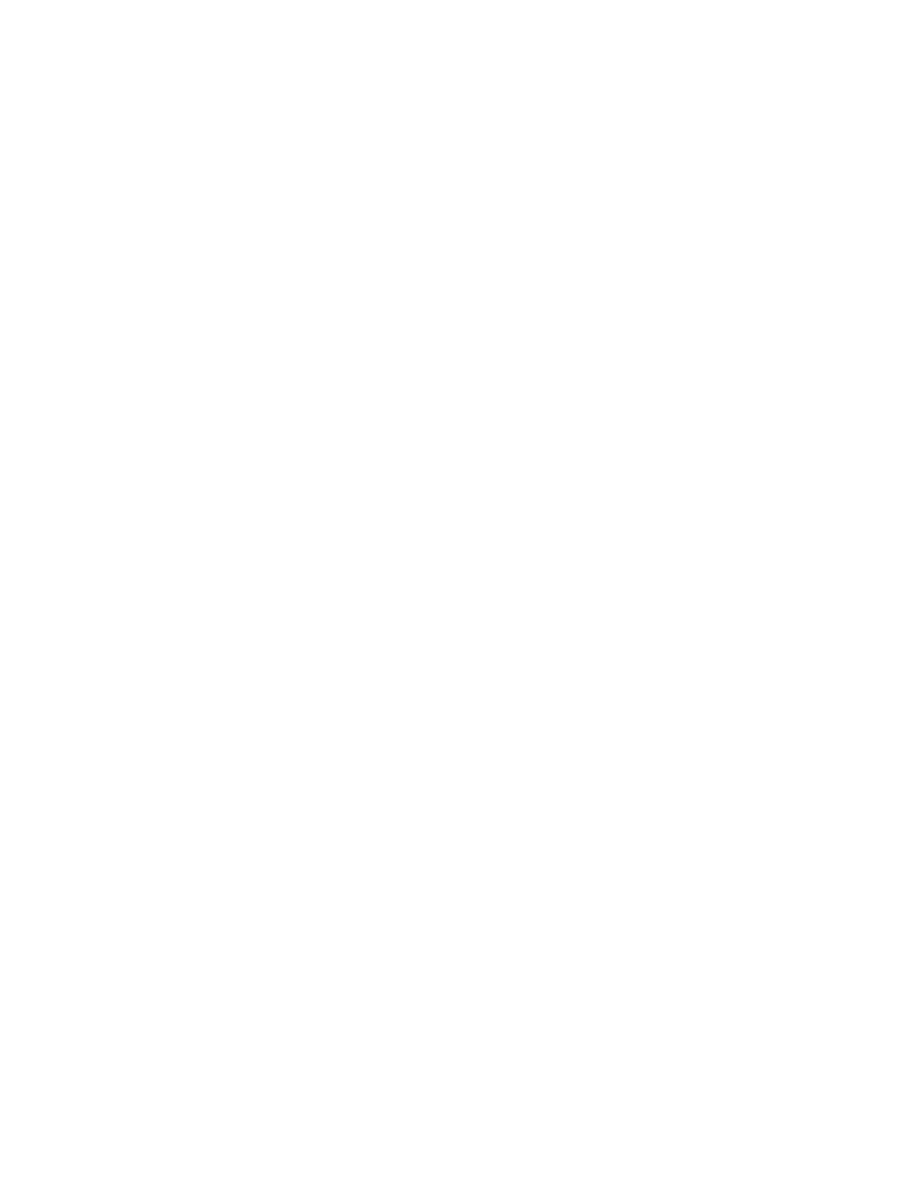
Apprendimento delle funzioni software intelligenti
Nel driver della stampante sono disponibili le funzioni software intelligenti indicate di seguito.
Per ulteriori informazioni su come utilizzare queste funzioni, fare riferimento alla guida in linea
del driver.
Opzioni di ridimensionamento:
Ingrandisce o riduce le dimensioni dei documenti senza compromettere virtualmente la qualità
di stampa o la risoluzione. Selezionare la casella di controllo Stampa documento dalla scheda
Effetti, quindi selezionare il formato desiderato del documento ed infine selezionare la casella
di controllo Adatta alla pagina.
In alternativa, per regolare le dimensioni del documento, si può utilizzare la barra di
scorrimento % di dimensioni reali. Si possono effettuare riduzioni/ingrandimenti dal 25 al 400
percento delle dimensioni originali del documento, ma in alcuni casi il contenuto della pagina
potrebbe risultare troncato.
Stampa fronte/retro
Stampare sulle due facciate della carta per creare brochure e cataloghi di aspetto
professionale. Selezionare la casella di controllo Stampa fronte/retro della scheda Finitura.
Per rilegare le pagine stampate in alto, selezionare la casella di controllo Apri pagine in alto.
Layout opuscolo
Produce opuscoli senza doversi occupare dell’impaginazione. Questa funzione è disponibile
solo se è selezionata la Stampa fronte/retro nella scheda Finiture. Tutto quello che serve è
piegare le pagine e rilegarle in un opuscolo. L’opuscolo può essere rilegato a sinistra o a
destra selezionando la rilegatura sul margine sinistro o destro.
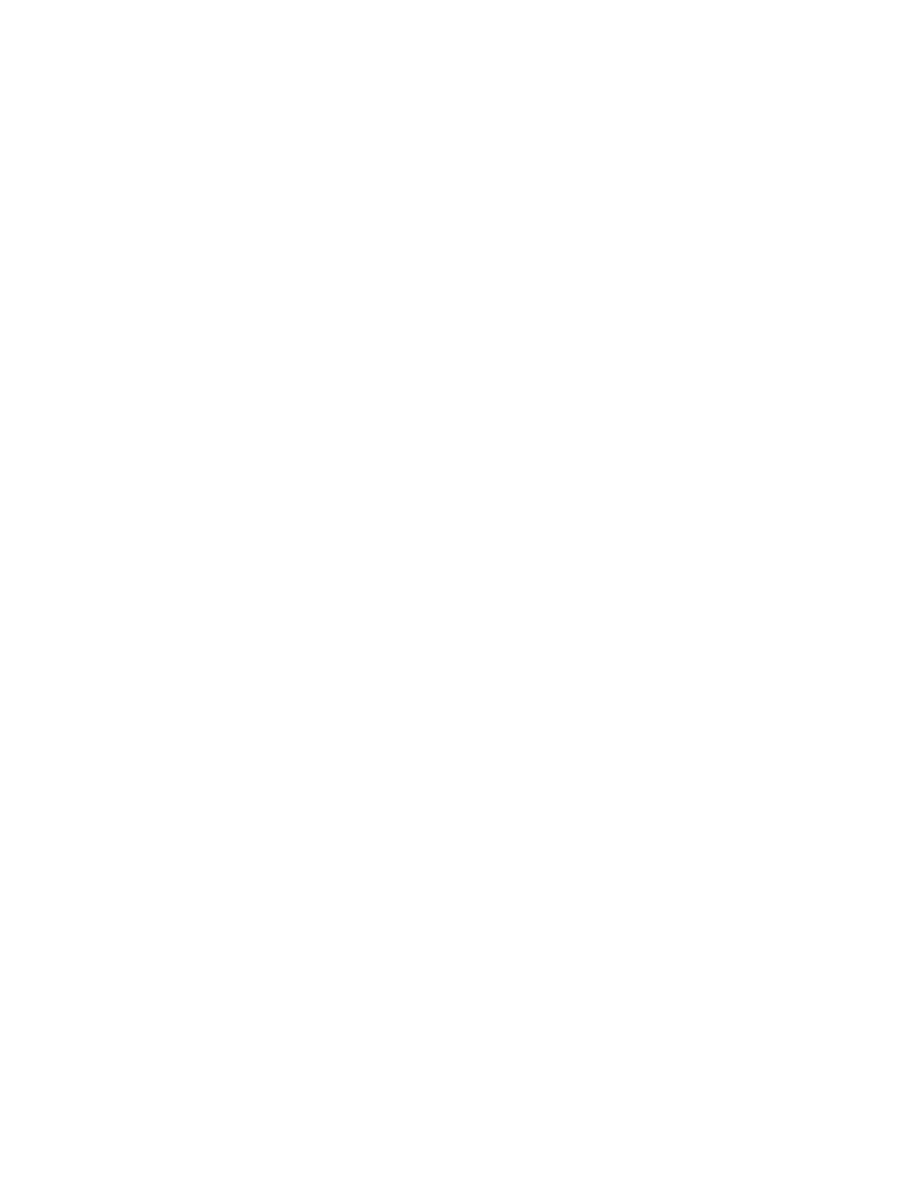
ITWW
3-11
Pagine per foglio
Per ridurre i costi della stampa, si possono sistemare fino a 16 pagine su un singolo foglio di
carta. Il layout di ordinamento può essere impostato con le opzioni di Ordine di stampa. Dalla
scheda Finiture selezionare due o più pagine dal menu a discesa Pagine per foglio, quindi
selezionare l’ordinamento di layout desiderato dall’elenco Ordine di stampa.
Espansione
Rileva un documento di una pagina e lo ingrandisce fino a cinque volte (5 x 5) per documenti
di formato fino a A3+ (13 x 19 pollici). Il documento ingrandito può essere stampato su più fogli
e assiemato in un unico cartellone di dimensioni più grandi. Dalla scheda Finiture, selezionare
il numero di finestre da creare.
Immagine speculare
Apre una pagina in orizzontale. Consente di scrivere sul lato inferiore di una pellicola
trasparente, lasciando il lato superiore disponibile per apportare annotazioni con evidenziatori.
Dalla scheda Informazioni di base, selezionare la casella di controllo Immagine speculare.
Stampa di poster
Stampa immagini grandi e caratteri in grassetto e sovradimensionati su carta ad
alimentazione continua. Dalla scheda Carta/Qualità, selezionare dal menu Tipo la carta HP
Banner Paper.
Stampa in seppia e Stampa in scala di grigi
L’opzione Stampa in seppia consente di stampare immagini in tonalità seppia per conferire un
aspetto antico. Selezionando Stampa in scala di grigi si può stampare in alternativa in scala di
grigi. Per ottenere questo effetto, si possono convertire anche i documenti in bianco e nero e a
colori.
Filigrane
Imposta un testo breve, come ad esempio RISERVATO o URGENTE come sfondo del testo
principale del documento. La filigrana può essere personalizzata e ruotata secondo le
necessità. Questa opzione si trova nella scheda Effetti.
Ottimizza per fotocopia o fax
Può succedere che le immagini a colori, se stampate da un fax o da una fotocopia in bianco e
nero, risultino di scarsa qualità. La funzione Ottimizza per fotocopia o fax consente di
stampare le immagini utilizzando ombreggiature ad alto contrasto del grigio, rendendole ideali
per il fax o la fotocopiatura. Selezionare la casella di controllo Stampa in scala di grigi dalla
scheda Colore, quindi Ottimizza per fotocopia o fax.
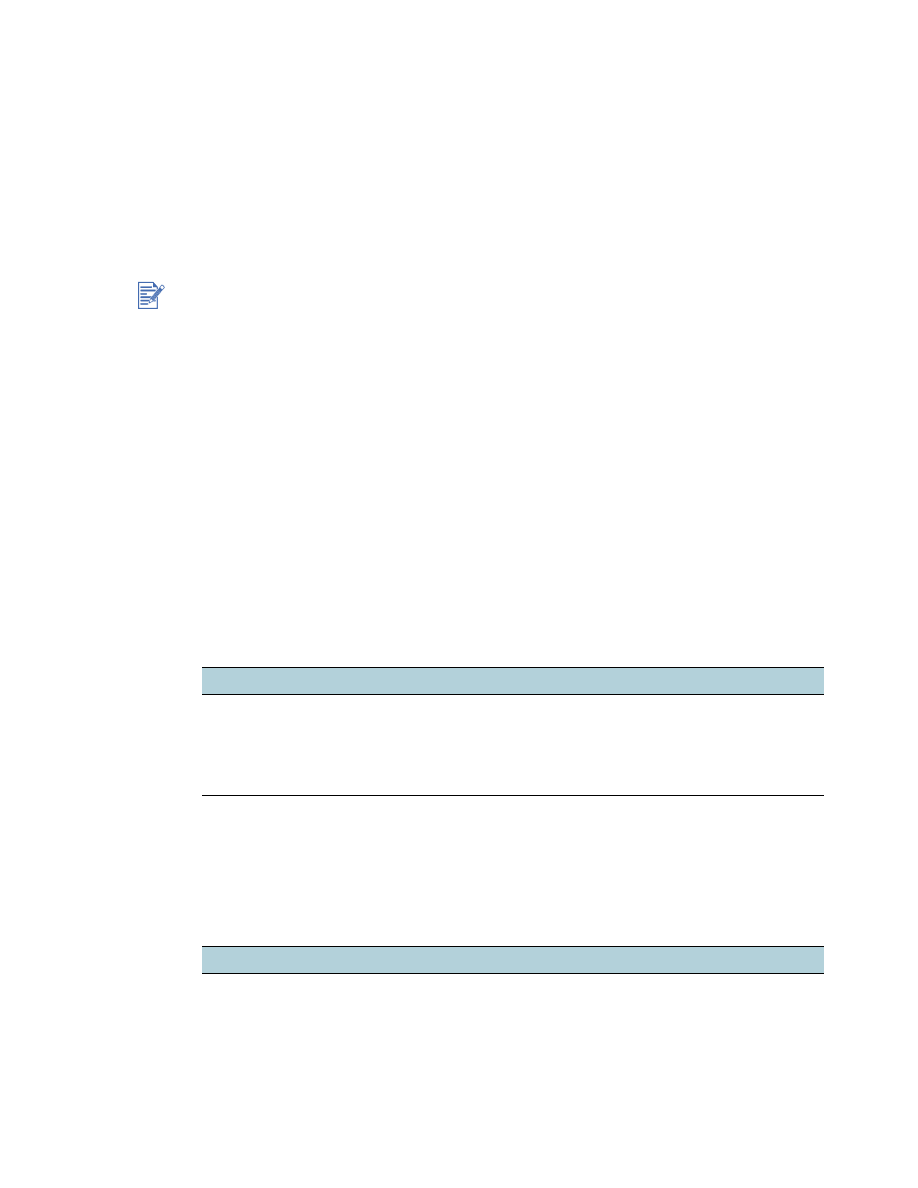
4-1
ITWW
4